¿Cómo encontrar el IP de cualquier dispositivo en la red?
Como debes saber, el IP es el número de identificación que distingue a cada dispositivo en tu red TCP/IP, eso significa que el modem, el router, cada smartphone, PC, laptop, cámara IP, DVR, impresora…etc., tiene que tener un IP único. De modo que cuando tienes una red con varios dispositivos y por alguna razón debes acceder a ellos mediante su IP, es donde cabe preguntar, ¿Cómo encontrar el IP de cualquier dispositivo en la red? o ¿Qué IP corresponde con qué dispositivo? y aunque el manual dice cual es, a veces no disponemos de él.
Sin entrar en mayores tecnicismos, es importante tener claro que existen dos tipos de IP
Tipos de IP
PÚBLICAS: que son las que te dan los proveedores de servicio de internet. Gracias a tu IP Pública, es que es posible saber dónde estás cuando accedes a internet, muchos sitios web usan eso para estadísticas comerciales, el gobierno las usa también en investigaciones judiciales. Puedes usar tu IP Pública para entrar a tus computadores remotamente y buscar algo allí.
PRIVADAS: Son las que te otorga un router para distiguir los diversos dispositivos dentro de una red organizacional o doméstica. Dependiendo del tamaño de la red, estas IP pueden ser de tres clases.
- Clase A: de 10.0.0.0 a 10.255.255.255. Utilizadas por grandes redes privadas, como podría ser una empresa multinacional.
- Clase B: de 172.16.0.0 a 172.31.255.255. Utilizadas por redes medianas, como podría ser una PYME o una universidad.
- Clase C: 192.168.0.0 a 192.168.255.255. Utilizadas por redes medianas, como podría ser hogar.
Como ves, ya tenemos algo que nos va dando luz. Muy probablemente, es más, casi seguro, tienes una IP Privada Clase C, dentro de tu casa u oficina y por supuesto una IP Pública que te da tu proveedor de servicios de Internet.
¿Para qué quiero encontrar el IP de algún dispositivo?
Resulta que necesitar eso resulta más frecuente de lo que piensas. Algunos usos son:
- Configurar el dispositivo
- Acceder a él para compartir datos
- Acceder a él para controlarlo
Ejemplos: cuando compras un router de WIFI y quieres colocarle tu propio nombre y clave para que solo tus más cercanos usen el internet, ahí debes conocer el IP del router para poder entrar y hacer el cambio. También podría servirte para ver cuántas impresiones tiene tu impresora y cuánto tóner le queda.
¿Cómo encontrar el IP de mi dispositivo?
Si hablamos de un PC o Laptops con Windows podrías simplemente ir a la barra de búsquedas de tu Windows 10 o pulsar Menu+R, escribir CMD para abrir la consola de comandos y luego escribir el comando IPCONFIG.
Te podría interesar
Otra forma es buscando en las propiedades de la red.
En una red privada el IP que se muestra como la puerta de enlace predeterminada es habitualmente la IP de tu router, o más exactamente dicho, la IP del dispositivo a través del cual accedes a Internet.
Si lo que buscas es tu IP Pública, puedes abrir el navegador de tu preferencia, yo uso BRAVE, te lo recomiendo, luego el buscador de tu preferencia y escribe “mi ip”, prácticamente cualquiera de los resultados que te aparecen te informará, cuál es tu ip.
Para que no busques mucho
Ahora bien si lo que requieres encontrar el IP de alguno o todos de los dispositivos de la red, lo más recomendable es instalar en el PC algún sniffer, o sea, un programa que olfatea la red y extrae información de ella, por ejemplo, cuántos equipos hay en la red, el IP y la dirección MAC de cada uno en los casos más simples, sniffers sofisticados podrían incluso ver los paquetes de datos que atraviesan tu red, de dónde a dónde van, a qué página fuiste, por cuánto tiempo y pare usted de contar.
Cuando escribía este post me topé con uno que seguro te servirá puesto que habla de los 7 mejores sniffers para Windows y Linux.
Sin embargo, y para ser más honestos, yo prefiero usar una APP para mi Smartphone Android llamada NetX, porque es muy sencilla de usar y que puedes conseguir en Google Play. La versión gratuita es más que suficiente para los fines de este post. Otro que te puede servir y también es muy bueno es Fing.
Eventualmente usamos unos para windows que te ofrecemos en nuestra pagina de Descargas.
De fábrica es una convención que la mayoría de los dispositivos de red inalambricos, usen cualquiera de las siguientes IP para su configuracion inicial, puedes probar con cualquiera de ellas y tal vez te ahorres el tener que instalar herramientas de software en tu computador o teléfono inteligente en el afán de encontrar el IP de cualquiera de los dispositivos de tu red.
Algunos IP comunes
- 192.168.0.1
- 192.168.1.1
- 192.168.2.1
- 192.168.10.1
También puedes intentar cambiando el 1 del final por 254, hay técnicos a los que le gusta este número.
Bueno, creo que con esto ya te he dicho todo y me he ganado un like de tu parte y que compartas el post en tus redes sociales. Si aun te quedan dudas, inquietudes, correcciones, opiniones o lo que quieras, pues déjalo en la caja de comentarios justo acá, un poco más abajo.

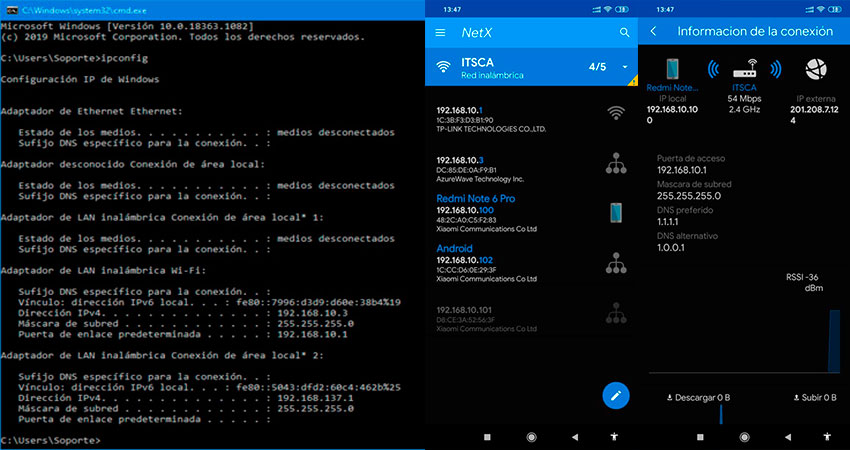




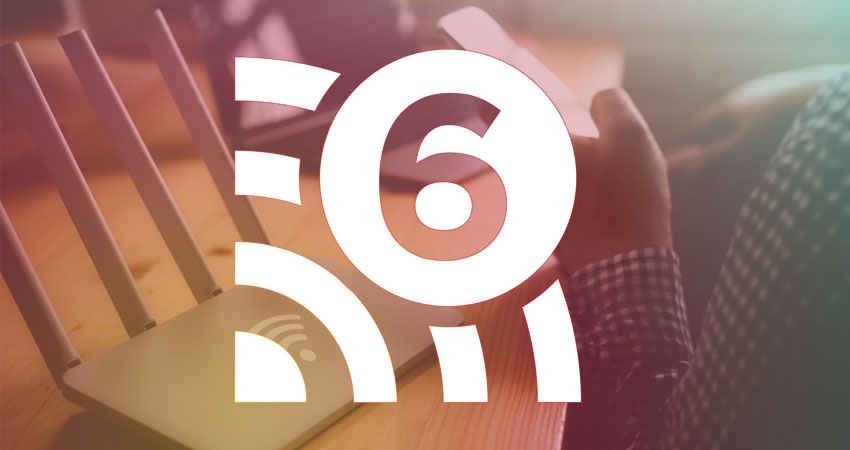

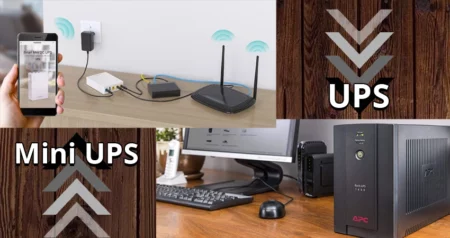



Deja una respuesta